이 페이지에서는 Android 14 이상 버전을 실행하는 기기의 접속 보정 요구사항을 위한 설정 및 보정 안내를 제공합니다.
배경
사용자의 스마트 기기가 원활하게 호환되도록 하려면 Android 생태계에 있는 모든 기기가 기기 간 상대적 근접성을 확인할 수 있어야 합니다. Android 14에는 UWB, Wi-Fi, BLE와 같이 근접성을 확인하는 데 사용되는 무선 기술의 허용 가능한 성능을 설명하는 접속 보정 요구사항이 도입되었습니다. 이 페이지에서는 Android 생태계에 포함된 기기 간 상호 운용성을 위해 따라야 하는 보정 표준을 설명합니다.
참조 기기
접속 요구사항을 충족하도록 기기를 보정하려면 모든 보정에서 다음 참조 기기 중 하나를 사용합니다.
- (권장) Pixel 휴대전화
- Pixel 휴대전화를 사용하지 않으면 테스트 중인 기기와 동일한 제조업체 및 모델 기기를 사용합니다.
폼 팩터
접속 보정은 모든 폼 팩터의 Android 기기에 중요합니다. 휴대전화가 아닌 폼 팩터의 경우 기기에 적절한 보정 설정을 결정하려면 테스트 대상 기기(DUT)와 상호작용할 때 휴대전화(참조 기기)를 들고 있는 사용자의 위치가 어떻게 지정되는지 고려합니다. 예를 들어 TV를 보정할 때 TV와 휴대전화를 서로 적절한 거리에 배치하고 휴대기기 방향이 TV 화면의 전면 중앙을 향하도록 합니다.
UWB 요구사항
이 섹션에서는 CDD의 다음 UWB 요구사항을 충족하기 위한 기기 보정 방법을 설명합니다.
UWB 하드웨어를 포함하는 기기 구현은 다음을 충족해야 합니다.
- [C-1-6] 무반사 밀폐실에서 1m 거리의 시야 환경에서 측정한 거리의 95%에 대해 거리 측정값이 +/-15cm 이내에 있는지 확인해야 합니다(MUST).
- [C-1-7] 참조 기기에서 1m 떨어진 지점에서 측정한 거리 측정값의 중앙값이 [0.75m, 1.25m] 이내에 있도록 해야 합니다(MUST). 여기서 지상 실측 거리는 전면이 위로 향하고 45도 기울어진 DUT의 상단 가장자리에서 측정됩니다.
UWB 보정 설정
다음 설정을 사용하여 UWB 요구사항을 충족하도록 기기를 보정합니다.
일반 설정 요구사항
UWB 하드웨어가 포함된 두 개의 기기가 필요합니다. 하나는 DUT로 사용하고 다른 하나는 참조 기기로 사용합니다.
기기를 장착할 수 있는 두 개의 삼각대가 필요합니다.
DUT와 참조 기기는 무반사 밀폐실에서 시야 환경이 1m 떨어진 곳에 있어야 합니다. 두 기기 모두 세로 모드 방향이어야 하며 화면이 서로 반대편을 향하도록 배치해야 합니다.
UWB 보정 설정의 예는 그림 1과 동영상 1에 나와 있습니다.
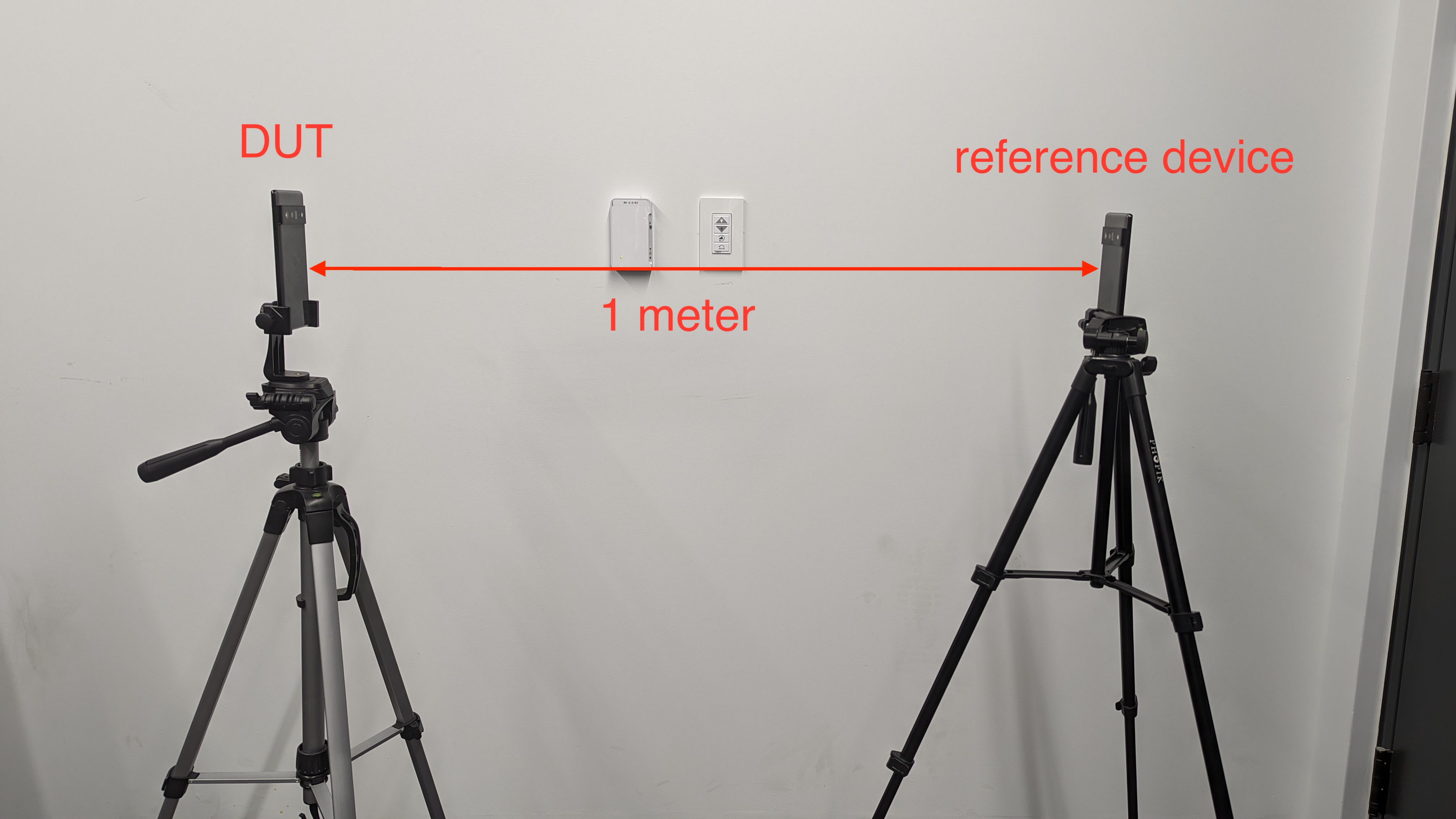
그림 1. UWB 보정용 참조 설정
동영상 1. UWB 보정용 참조 설정
요구사항 [C-1-6] 및 [C-1-7]
[C-1-6]과 [C-1-7] 요구사항의 준수 여부를 확인하려면 거리 측정용 RangingMeasurementTest#test_distance_measurement_accuracy 멀티 디바이스 CTS 테스트 사례를 실행합니다. 이 테스트는 수동 CTS 테스트입니다.
run cts -m CtsUwbMultiDeviceTestCase_RangingMeasurementTests -t RangingMeasurementTest#test_distance_measurement_accuracy
CTS 호스트 머신에 연결된 기기가 세 개 이상인 경우 run cts 명령어에 DUT ID와 참조 기기 ID를 명시합니다.
run cts -m CtsUwbMultiDeviceTestCase_RangingMeasurementTests -t RangingMeasurementTest#test_distance_measurement_accuracy --shard-count 2
-s DUT_ID -s REFERENCE_DEVICE_ID
멀티 디바이스 CTS 테스트 사례는 DUT와 참조 기기 사이에 UWB 범위 세션을 시작하고 DUT로 1,000개의 측정값을 구합니다. 그런 다음, 다음을 실행하여 자동으로 측정값을 처리하고 기기의 테스트 통과 또는 실패 여부를 판단합니다.
- 측정값 1,000개를 오름차순으로 정렬합니다.
- 범위를 [범위 = 975번째 측정값 - 25번째 측정값]으로 계산합니다.
- 멀티 디바이스 CTS 테스트에 범위를 보고합니다. 테스트를 통과하려면 범위가 30cm 미만이어야 합니다.
- 멀티 디바이스 CTS 테스트에 중앙값(500번째 값)을 보고합니다. 테스트를 통과하려면 값이 [0.75m, 1.25m] 내에 있어야 합니다.
Wi-Fi Neighbor Awareness Networking 요구사항
이 섹션에서는 CDD의 Wi-Fi Neighbor Awareness Networking(NAN) 요구사항을 충족하도록 기기를 보정하는 방법을 설명합니다(스냅샷 참고).
PackageManager.FEATURE_WIFI_AWARE를 선언하여 Wi-Fi NAN(Neighbor Awareness Networking) 프로토콜을 지원하고PackageManager.FEATURE_WIFI_RTT를 선언하여 Wi-Fi 위치(Wi-Fi 왕복 시간 — RTT)를 지원하는 기기는 다음을 충족해야 합니다.
[7.4.2.5/H-1-1] WifiRttManager#startRanging Android API를 통해 관찰한 대로 10cm, 1m, 3m, 5m 거리의 68번째 백분위수(누적 분포 함수로 계산한 대로)에서 160MHz 대역폭의 +/-1m 이내까지, 68번째 백분위수에서 80MHz 대역폭의 +/-2m 이내까지, 68번째 백분위수에서 40MHz 대역폭의 +/-4m 이내까지, 68번째 백분위수에서 20MHz 대역폭의 +/-8m 이내까지 정확하게 범위를 보고해야 합니다(MUST).
[7.4.2.5/H-SR] WifiRttManager#startRanging Android API를 통해 관찰한 대로 10cm 거리의 90번째 백분위수(누적 분포 함수로 계산한 대로)에서 160MHz 대역폭의 +/-1m 이내까지, 90번째 백분위수에서 80MHz 대역폭의 +/-2m 이내까지, 90번째 백분위수에서 40MHz 대역폭의 +/-4m 이내까지, 90번째 백분위수에서 20MHz 대역폭의 +/-8m 이내까지 정확하게 범위를 보고할 것을 적극 권장합니다(STRONGLY RECOMMENDED).
요구사항 [7.4.2.5/H-1-1]
요구사항 [7.4.2.5/H-1-1]을 준수하는지 확인하려면 다음 단계를 따르세요.
DUT 및 참조 기기에서 모두 CTS 인증 도구 앱(CTS-V)을 엽니다(이전에 설치되지 않은 경우 설치해야 함). 이 요구사항의 CTS-V 테스트는 접속 테스트 > NAN 정확성 테스트에 있습니다.
DUT를 참조 기기에서 10cm 떨어진 테스트 거리에 배치합니다. 두 기기 사이에는 아무것도 없어야 합니다.
참조 기기의 테스트 화면에서 참조 기기임 체크박스가 선택되어 있는지 확인하고 게시 시작을 탭합니다.
DUT의 CTS-V 활동에서 테스트 거리 10cm를 선택하고 테스트 시작을 탭합니다. 그러면 CTS 인증 도구가 100개의 범위 측정을 실행하고 측정 범위를 계산하여 CTS-V 로그에 기록합니다. 테스트가 완료되면 계산된 범위가 DUT의 CTS 인증 도구 앱에서 예상 범위 내에 있는지 확인합니다.
다른 1m, 3m, 5m 테스트 거리에도 1~4단계를 반복합니다. 모든 테스트 거리의 범위가 예상 범위 내에 있으면 테스트에 통과합니다. 그렇지 않으면 테스트에 실패한 테스트 거리가 CTS-V 화면에 표시됩니다.
BLE RSSI 요구사항
이 섹션에서는 CDD에서 스냅샷 처리된 이러한 BLE RSSI 요구사항을 충족하도록 기기를 보정하는 방법을 설명합니다.
FEATURE_BLUETOOTH_LE를 선언하는 기기 구현은 다음을 충족해야 합니다.
- [C-10-1] 가시 환경에서
ADVERTISE_TX_POWER_HIGH로 송신하는 참조 기기 1m 거리에서 측정한 값의 95%에 대해 RSSI 측정값이 +/-9dBm 이내에 있어야 합니다(MUST).- [C-10-2] 3개 채널 각각의 측정값과 안테나 각각의 측정값(안테나를 여러 개 사용하는 경우)이 측정값의 95%에 대해 서로 +/-3dBm 이내가 되도록 채널당 편차를 줄이기 위한 Rx/Tx 수정사항을 포함해야 합니다(MUST).
- [C-10-3]
ADVERTISE_TX_POWER_HIGH로 송신하는 참조 기기에서 1m 거리의 BLE RSSI의 중앙값이 -55dBm+/-10dBm이 되도록 Rx 오프셋을 측정하고 보상해야 합니다(MUST).- [C-10-4]
ADVERTISE_TX_POWER_HIGH로 송신하고 1m 떨어진 거리에 배치된 참조 기기에서 스캔할 때 BLE RSSI의 중앙값이 -55dBm+/-10dBm이 되도록 Tx 오프셋을 측정하고 보상해야 합니다(MUST).
보정 설정
다음 설정을 사용하여 BLE RSSI 요구사항을 충족하도록 기기를 보정합니다.
일반 설정 요구사항
- 최적의 결과를 위해 무향실을 사용하여 측정 간섭을 최소화합니다. 무향실을 사용하지 않는다면 참조 기기와 DUT 기기가 장착된 두 개의 삼각대를 지상에서 1.5m 높이에 천장과도 비슷한 간격으로 세웁니다.
- 기기 홀더에 연결된 두 개의 삼각대가 필요합니다.
- 가능한 한 금속이 적게 포함된 삼각대를 사용합니다.
- 가능한 한 금속이 적게 포함된 기기 홀더를 사용합니다. 작은 금속 스프링은 괜찮습니다.
- DUT와 참조 기기에서 1m 이내에 금속 물체가 없어야 합니다(MUST).
- 참조 기기와 모든 DUT는 테스트를 완료하기에 충분히 충전되어야 합니다(MUST).
- 테스트 중에는 참조 기기와 DUT의 연결을 해제해야 합니다(MUST).
- 참조 기기와 DUT에는 케이스, 연결된 전선, 그 외 무선 주파수(RF) 성능에 영향을 줄 수 있는 연결된 다른 것이 없어야 합니다(MUST NOT).
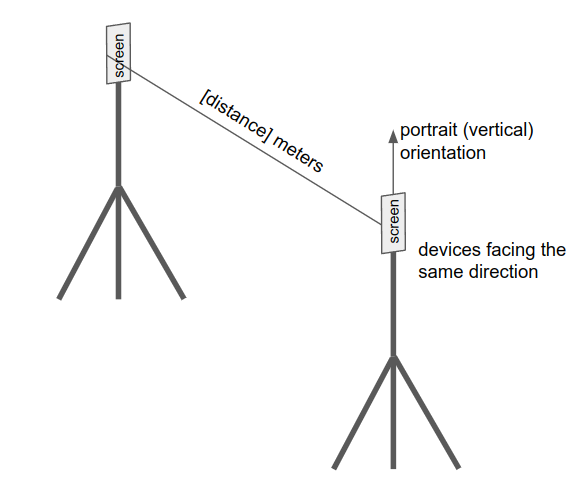
그림 2. BLE 보정용 참조 설정
요구사항 [C-10-1]
요구사항 [C-10-1] 준수를 확인하려면 다음 단계를 따르세요.
DUT 및 참조 기기에서 모두 CTS 인증 도구 앱(CTS-V)을 엽니다(이전에 설치되지 않은 경우 설치해야 함). 이 요구사항의 CTS-V 테스트는 접속 테스트 > BLE RSSI 정밀도 테스트에 있습니다.
BLE 보정 설정에 따라 DUT를 참조 기기에서 1m 떨어진 테스트 거리에 배치합니다.
참조 기기에서 광고 시작을 탭하고 DUT 화면의 안내에 따라 참조 기기 고유의 기기 ID를 입력합니다. 이는 광고가 시작된 후 참조 기기에 표시됩니다. DUT에서 테스트 시작을 탭합니다.
데이터 수집이 완료되면(DUT에서 1,000개의 스캔이 수집됨) 테스트가 계산된 범위에 따라 자동으로 통과하거나 실패합니다. 통과하려면 범위가 18dBm 이하여야 합니다.
요구사항 [C-10-2]
요구사항 [C-10-2]를 인증하려면 다음 단계를 따르세요. 칩 공급업체에서 채널 평탄도를 측정하고 코어와 채널 간의 차이점을 식별할 수 있습니다. 다음은 RSSI가 넓은 범위로 분산되는 일반적인 원인인 보정되지 않은 코어와 보정되지 않은 채널의 문제를 식별하는 방법에 관한 팁입니다.
보정되지 않은 코어
기기의 BT 안테나에 여러 개의 코어가 있으면 코어의 보정이 다를 수 있습니다. 1분 이상의 측정값을 구하고 검사 데이터를 확인합니다. 그림 3과 같이 여러 코어에서 이루어진 검사로 인해 주기적인 피크(원으로 표시됨)가 있는 패턴을 보이는 경우, 보정되지 않은 코어에 문제가 있어 추가 조사가 필요할 수 있습니다.
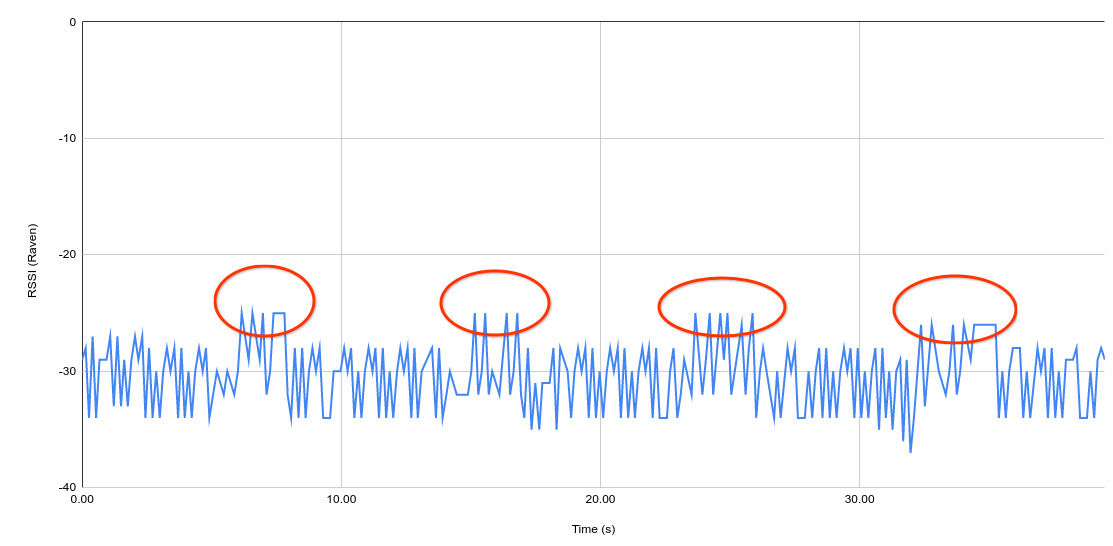
그림 3. 보정되지 않은 코어가 있는 기기의 검사 데이터 예
보정되지 않은 채널
기본 BLE에서는 3개 채널에서 전송이 이루어집니다. 각 채널별로 차이가 있을 수 있습니다. 채널은 정해진 간격에 따라 순환됩니다. 1분 이상의 측정값을 구하고 검사 데이터를 확인합니다. 그림 4와 비슷한 패턴을 보이는 경우, 여러 채널에서 보정이 잘못되어 추가 조사가 필요할 수 있습니다.
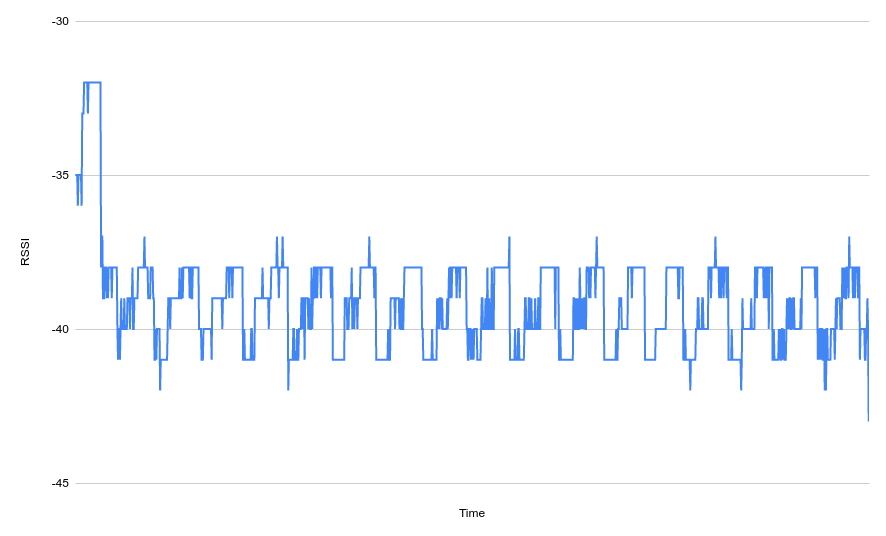
그림 4. 보정되지 않은 채널이 있는 기기의 검사 데이터 예
요구사항 [C-10-3] 및 [C-10-4]
BLE 무선 칩이 완벽하게 보정되었더라도 특정 기기가 관찰하는 RSSI는 제품(기기 모델)의 안테나 품질과 안테나 배치에 따라 달라집니다. 이는 기기 간 상호 운용성과 관련한 문제로 이어집니다.
예를 들어, 자동차 잠금 해제 사용 사례를 생각해 보겠습니다. 앱 개발자는 기기가 자동차와 1m 거리 이내에 있을 때 자동차의 잠금을 해제하려고 할 수 있습니다. 개발자는 보유한 휴대전화의 관찰값에 따라 -60dBm을 기준점으로 선택하지만 이는 안테나 품질 및 안테나 배치의 차이로 인해 두 기기가 모두 동일한 칩을 사용하더라도 다른 Android 기기에서 제대로 작동하지 않을 수 있습니다.
Android 생태계에 있는 모든 기기 간의 상호 운용성을 위해, BLE RSSI가 ADVERTISE_TX_POWER_HIGH에서 1m 표준을 충족하도록 각 기기의 Rx 오프셋을 측정하고 기기에 관해 보고된 RSSI를 조정해야 합니다.
BLE 라디오 칩이 완벽하게 보정된 경우에도 이상적인 수신기는 광고하는(advertise) 기기의 안테나 품질 및 안테나 배치에 따라 서로 다른 RSSI를 읽습니다. Rx 요구사항은 다른 모든 조건이 동일한 경우 모든 기기가 동일한 강도로 광고(advertise)할 수 있도록 보장합니다.
Android 14 이상을 실행하는 기기가 Rx와 Tx 요구사항을 준수하는지 확인하려면 다음을 따르세요.
DUT 및 참조 기기에서 모두 CTS 인증 도구 앱(CTS-V)을 엽니다(이전에 설치되지 않은 경우 설치해야 함). 이 요구사항의 CTS-V 테스트는 접속 테스트 > BLE Rx/Tx 오프셋 정밀도 테스트에 있습니다.
BLE 보정 설정에 따라 DUT를 참조 기기에서 1m 떨어진 테스트 거리에 배치합니다. 기기의 방향은 서로 평행이 되도록 하고 화면은 같은 방향을 향하도록 하는 것이 좋습니다.
참조 기기에서 광고 시작을 탭하고 DUT 화면의 안내에 따라 참조 기기 고유의 기기 ID를 입력합니다. 이는 광고가 시작된 후 참조 기기에 표시됩니다.
DUT에서 테스트 시작을 탭합니다. 이 테스트에서 Rx 요구사항을 인증하기 위해 참조 기기는 광고가 시작될 때와 동시에 백그라운드에서 스캔을 실행합니다.
데이터 수집이 완료되면(두 기기에서 모두 1,000개의 스캔이 수집됨) Rx 및 Tx 테스트의 계산된 중앙값(500번째 측정값)이 -65dBm에서 -45dBm 사이이면 테스트가 통과합니다. Rx 또는 Tx 테스트의 계산된 중앙값이 허용 범위 내에 있지 않으면 테스트는 실패합니다.
기기를 보정하여 RSSI 중앙값이 -55dBm이 되도록 Rx 오프셋과 Tx 전력을 보상합니다.
Rx:
bluetooth.hardware.radio.le_rx_path_loss_comp_db시스템 속성을 Rx 오프셋을 보상하는 값(dB)으로 설정하여 BLE RSSI의 중앙값이 1m에서 -55dBm이 되도록 RSSI를 조정합니다. 블루투스 스택은 RSSI에bluetooth.hardware.radio.le_rx_path_loss_comp_db값을 더한 값으로 RSSI를 조정합니다. 자세한 내용은le_scanning_manager.cc를 참고하세요.Tx:
bluetooth.hardware.radio.le_tx_path_loss_comp_db시스템 속성을 Tx 전력을 보상하는 값(dB)으로 설정하여 BLE RSSI의 중앙값이 1m에서 -55dBm이 되도록 Tx 전력을 조정합니다. 블루투스 스택은 Tx 전력에bluetooth.hardware.radio.le_tx_path_loss_comp_db값을 더한 값으로 Tx 전력을 조정합니다. 자세한 내용은le_advertising_manager.cc를 참고하세요.
